Sabemos que la raspberry Pi tiene una salida HDMI eso es, aparte del tamaño, el aspecto más distintivo de este equipo.
Sin embargo un monitor HDMI no siempre es la salida óptima y si disponemos de un monitor con entrada RCA, tambien podríamos utilizarlo.
Pues bien la gente detrás de la Raspberry Pi tambien pensó en esa posibilidad y nosotros encontramos un monitor muy interesante.
En esta entrada veremos como conectar la Raspberry Pi con un monitor muy pequeño, por ejemplo para montar en un auto.
Tras el salto la explicación de los materiales usados y los pasos que seguimos para conectar
Materiales
- Monitor de 4,3 pulgadas
- Raspberry Pi
- Fuente de alimentación 7.5V @ 1500mA
- Fuente de alimentación 5V @ 1000mA
- Adaptador Wifi D-Link modelo TL-725N (Opcional se puede usar cable de red)
- Teclado inalámbrico marca FAVI modelo FE02RF-BL (Opcional, se puede usar un teclado USB)
- Adaptador de fuente de poder nosotros usamos este
Los productos puedes encontrarlos en nuestra tienda en línea
Conexión Física
La conexión física es como se muestra en la foto,
el cable de alimentación del monitor termina en dos cables por lo que se usa un adaptador (como hicimos nosotros para esta prueba) o definitivamente se debe soldar a una fuente dedicada.
La alimentación del monitor se hace con una fuente muy básica, que tiene dial ajustable para el voltaje con 1,5A. Para el monitor usamos los valores de 9 y 7,5 volts sin problemas, con 5V la pantalla parpadea indicando que es límite de alimentación.
La alimentación de la raspberry se realiza desde la fuente de 5V
Para la conexión usamos wifi con un adaptador DL-LINK y para el teclado usamos teclado inalámbrico FAVI FE02RF-BL, ambos funcionan directo en la Raspberry Pi

Configuración de software
Previo a eso nosotros probamos la conectividad via Wifi. Conectamos el adaptador USB wifi y conectamos el cable de red y la alimentación. Ahora abrimos una sesión mediante SSH a la Raspberry Pi, y ejecutamos el siguiente comando
sudo nano /etc/network/interfaces
Al editar el archivo nos queda lo siguiente
auto lo
iface lo inet loopback
iface eth0 inet dhcp
allow-hotplug wlan0
auto wlan0
iface wlan0 inet dhcp
wpa-ssid "missid"
wpa-psk "password"
Tras un reboot queda disponible la red wifi.
Para adaptar mejor la pantalla a nuestro nuevo monitor se debe modificar el archivo config.txt con el siguiente comando
sudo nano /boot/config.txt
Se modifican las siguientes líneas
framebuffer_width= 350 framebuffer_height= 250
Y luego de un reboot, mostramos el efecto de la pantalla
Tambien hicimos algunos cambios en el tamaño de los íconos para mejorar la vista del escritorio, como se aprecia en la siguiente fotografía.
Tienen algun proyecto que quieran realizar con el monitor ? No olviden agregar sus comentarios en el formulario al final de este post.


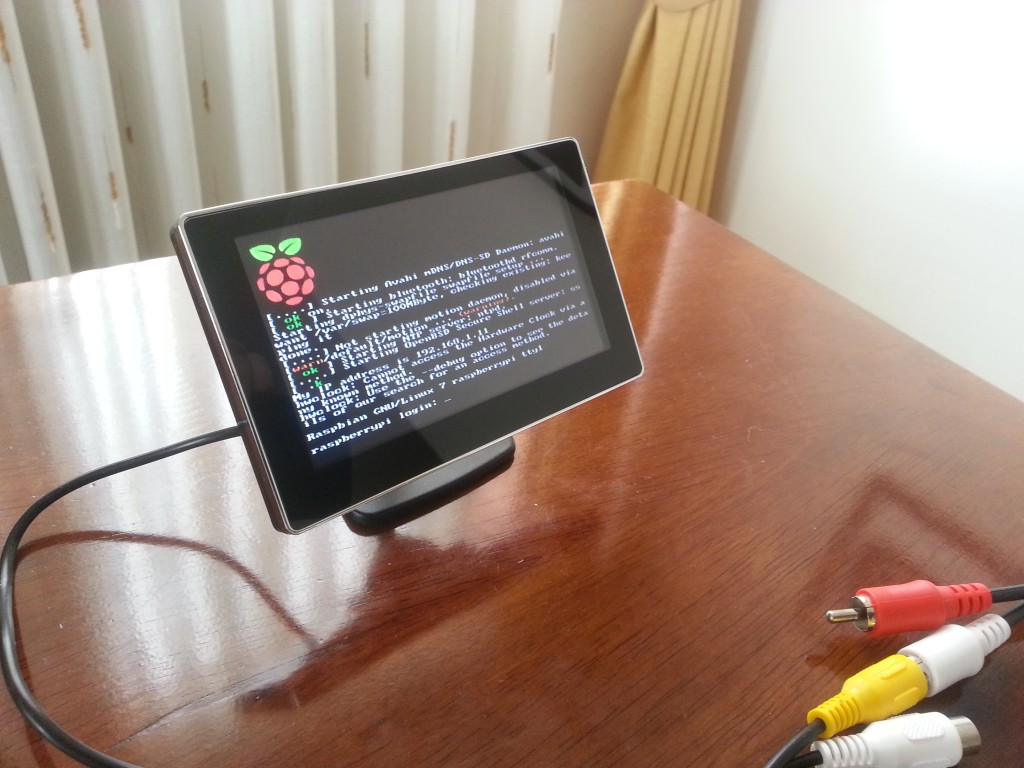
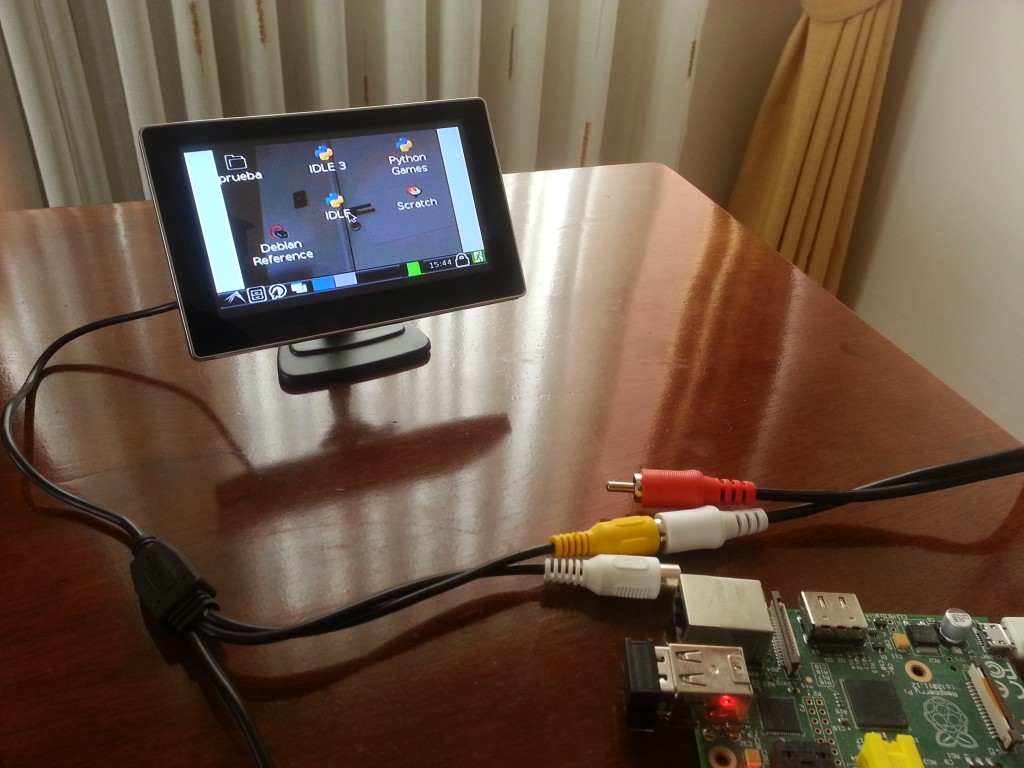
Buenas estoy teniendo problemas al querer realizar algo como lo publicado aqui, poner la raspbery pi con un mini monitor parecido al tuyo, el problema es que no emite nada por la salida RCA que debería hacer?